调节PC电脑和Mac电脑日期时间的方法 如何调节PC电脑和Mac电脑的日期时间准确无误
更新时间:2023-10-08 11:00:30作者:jiang
调节PC电脑和Mac电脑日期时间的方法,在使用电脑的过程中,正确的日期和时间是非常重要的,无论是PC电脑还是Mac电脑,都需要准确地调节日期和时间,以确保各类操作和任务的顺利进行。对于PC电脑而言,我们可以通过系统设置或者控制面板来进行调节;而对于Mac电脑,则可以通过系统偏好设置来完成相应的调整。无论采用何种方式,只有保证日期和时间的准确无误,我们才能更好地利用电脑进行工作和娱乐。掌握调节日期和时间的方法是我们使用电脑的基本技能之一。本文将为大家介绍如何在PC电脑和Mac电脑上调节日期和时间,让我们的电脑始终与时俱进。
1、打开电脑设置,点击时间和语言。
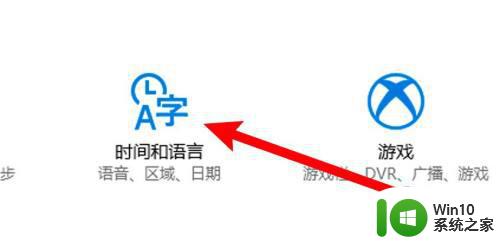
2、打开窗口,点击左边的日期和时间。
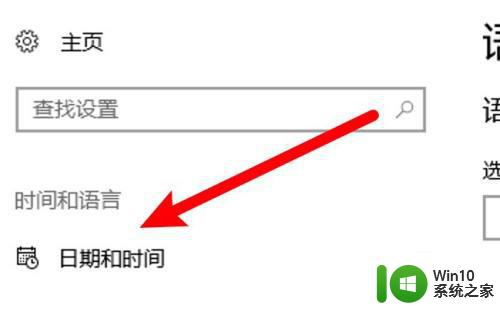
3、点击打开自动设置时间的开关即可,这样就会自动校对和调整时间的。
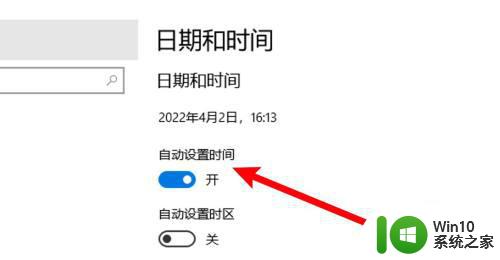
mac电脑1、点击苹果菜单下的系统偏好设置。
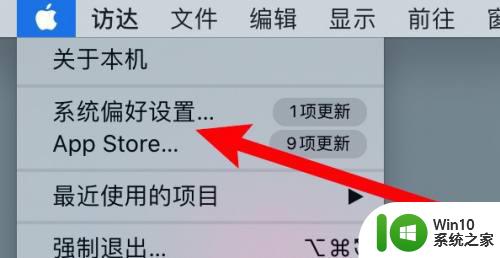 2、打开窗口,点击下方的日期与时间选项。
2、打开窗口,点击下方的日期与时间选项。
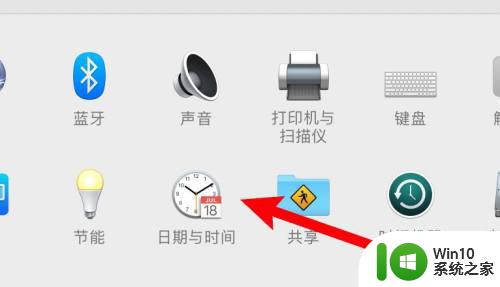
3、点击选中自动设置日期与时间的选项即可。

以上就是调节PC电脑和Mac电脑日期时间的方法的全部内容,有遇到相同问题的用户可参考本文中介绍的步骤来进行修复,希望能够对大家有所帮助。
调节PC电脑和Mac电脑日期时间的方法 如何调节PC电脑和Mac电脑的日期时间准确无误相关教程
- 怎么显示时间和日期 电脑如何隐藏日期和时间
- 调节PC和Mac电脑屏幕亮度的详细方法 PC和Mac电脑屏幕暗看不清楚如何调亮
- PC电脑和Mac电脑连隐藏wifi的教程 如何在PC电脑和Mac电脑之间连接使用隐藏的WiFi
- 修改手机时间日期的方法 怎样修改手机时间和日期
- 电脑任务栏不显示日期只显示时间的详细处理方法 电脑任务栏日期消失只显示时间怎么办
- 照片上怎么显示日期和时间 手机拍照如何显示日期时间
- 平板时间怎么调 iPad怎么调整日期和时间设置
- PC电脑和Mac电脑屏幕出现黑边的修复方法 PC电脑屏幕出现黑边的原因和解决方法
- 为什么电脑时间每次开机都不对 电脑每次开机时间日期都自动调整
- 华为手机黑屏怎么显示时间和日期 华为手机怎么调整熄屏后显示时间日期
- excel批量输入当前日期和时间的最佳方法 Excel批量输入当前日期和时间
- 电脑时钟不准确的调整方法 电脑时钟不准确的原因
- U盘装机提示Error 15:File Not Found怎么解决 U盘装机Error 15怎么解决
- 无线网络手机能连上电脑连不上怎么办 无线网络手机连接电脑失败怎么解决
- 酷我音乐电脑版怎么取消边听歌变缓存 酷我音乐电脑版取消边听歌功能步骤
- 设置电脑ip提示出现了一个意外怎么解决 电脑IP设置出现意外怎么办
电脑教程推荐
- 1 w8系统运行程序提示msg:xxxx.exe–无法找到入口的解决方法 w8系统无法找到入口程序解决方法
- 2 雷电模拟器游戏中心打不开一直加载中怎么解决 雷电模拟器游戏中心无法打开怎么办
- 3 如何使用disk genius调整分区大小c盘 Disk Genius如何调整C盘分区大小
- 4 清除xp系统操作记录保护隐私安全的方法 如何清除Windows XP系统中的操作记录以保护隐私安全
- 5 u盘需要提供管理员权限才能复制到文件夹怎么办 u盘复制文件夹需要管理员权限
- 6 华硕P8H61-M PLUS主板bios设置u盘启动的步骤图解 华硕P8H61-M PLUS主板bios设置u盘启动方法步骤图解
- 7 无法打开这个应用请与你的系统管理员联系怎么办 应用打不开怎么处理
- 8 华擎主板设置bios的方法 华擎主板bios设置教程
- 9 笔记本无法正常启动您的电脑oxc0000001修复方法 笔记本电脑启动错误oxc0000001解决方法
- 10 U盘盘符不显示时打开U盘的技巧 U盘插入电脑后没反应怎么办
win10系统推荐
- 1 萝卜家园ghost win10 32位安装稳定版下载v2023.12
- 2 电脑公司ghost win10 64位专业免激活版v2023.12
- 3 番茄家园ghost win10 32位旗舰破解版v2023.12
- 4 索尼笔记本ghost win10 64位原版正式版v2023.12
- 5 系统之家ghost win10 64位u盘家庭版v2023.12
- 6 电脑公司ghost win10 64位官方破解版v2023.12
- 7 系统之家windows10 64位原版安装版v2023.12
- 8 深度技术ghost win10 64位极速稳定版v2023.12
- 9 雨林木风ghost win10 64位专业旗舰版v2023.12
- 10 电脑公司ghost win10 32位正式装机版v2023.12